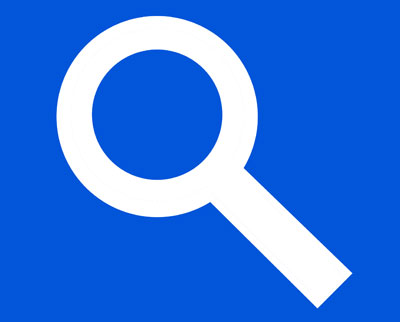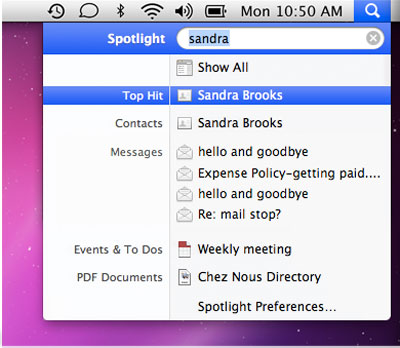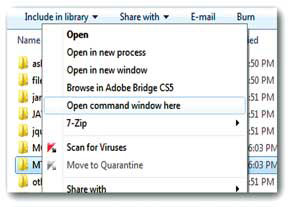دانش و فناوری
2 دقیقه پیش | گرفتن ویزای انگلیس در ایراناز زمانی که اخذ وقت سفارت انگلیس در تهران ممکن شد، بسیاری از مشکلات متقاضیان این ویزا نیز به فراموشی سپرده شد. اگر چه هنوز هم بعضی از متقاضیان این ویزا، به جهت تسریع مراحل ... |
2 دقیقه پیش | دوره مدیریت پروژه و کنترل پروژه با MSPپروژه چیست؟ پروژه به مجموعه ای از فعالیتها اطلاق می شود که برای رسیدن به هدف خاصی مانند ساختن یک برج، تاسیس یک بزرگراه، تولید یک نرم افزار و … انجام می شود. در همه پروژه ... |
پنهان کردن فایلها و پوشهها از اسپاتلایت
جستجوی سریع انواع اطلاعات در سیستم عامل مک
کاربران سیستمعامل مک او.اس.ایکس با ذرهبین خوشدست و پرکاربرد این سیستمعامل با نام اسپاتلایت آشنایی دارند. اسپاتلایت را میتوان مغز متفکر سیستمعامل مک دانست؛ زیرا در کوتاهترین زمان ممکن هر اطلاعاتی را که در دستگاه خود ذخیره کرده باشید، در اختیار شما قرار میدهد.
جستجوی سریع انواع اطلاعات در مک به کمک اسپاتلایت مزایای بیشماری را برای کاربران دارد؛ اما ممکن است یک کاربر اطلاعات ارزشمند و محرمانهای را روی هارددیسک رایانه ذخیره کرده و تمایلی نداشته باشد اسپاتلایت براحتی مکان آنها را شناسایی کند.
اگر شما نیز چنین اطلاعاتی در سیستمعامل مک.او.اس.ایکس ذخیره کردهاید و بهدنبال روشی برای حذف این اطلاعات از ایندکس اسپاتلایت هستید، استفاده از ترفند زیر را پیشنهاد میکنیم:
پنهان کردن فایلها و پوشهها از اسپاتلایت در سیستم عامل مک
توجه: مراحل اجرای این ترفند با توجه به محیط کاربری سیستمعامل جدید اپل یعنی OS X El Capitan شرح داده شده است. میتوانید این قابلیت را در OS X Yosemite نیز اجرا کنید.
1ـ نشانگر ماوس خود را به بالا سمت چپ صفحه نمایش منتقل کرده و پس از کلیک روی لوگوی اپل، گزینه System Preferences را در منوی به نمایش درآمده کلیک کنید.
2ـ از ردیف اول آیکونهای بهنمایش درآمده روی Spotlight کلیک کنید.
3ـ پنجره اسپاتلایت به دو تب Search Results و Privacy تقسیم شده است. روی تب Privacy کلیک کرده و از پایین سمت چپ روی آیکون «+» کلیک کنید.
4ـ در پنجره بهنمایش درآمده پوشههای موردنظر برای حذف از فهرست نتایج جستجو را انتخاب و روی گزینه Choose کلیک کنید.
توجه داشته باشید در صورتیکه قصد دارید فایل یا مجموعهای از فایلها را از فهرست نتایج حذف کنید، باید با ساخت یک پوشه جدید و انتقال فایلهای مورد نظر به این پوشه، آنها را در یک پوشه قرار داده و در نهایت با انتخاب پوشه، آن را از فهرست نتایج حذف کنید.
5ـ پس از طی این مراحل، پوشه یا پوشههای انتخابی شما در کادر موجود در بخش Privacy بهنمایش درآمده و میتوانید پنجرههای فعال را ببندید.
6ـ از حالا به بعد عملیات جستجو بدون در نظر گرفتن اطلاعات ذخیره شده در پوشههای مشخص شده در بخش Privacy اجرا میشود
منبع:jamejamonline.ir
ویدیو مرتبط :
5- اجازه فایل و پوشه در اسکیوال لایت
خواندن این مطلب را به شما پیشنهاد میکنیم :
چاپ فهرست فایلهای موجود در یک پوشه
چاپ فهرست فایلها و اطلاعات موجود در یک پوشه ممکن است همیشه مورد استفاده شما نباشد، اما گاهی اوقات نیازمند انجام این کار خواهید شد! بهعنوان مثال فرض کنید میخواهید فهرست موزیکها یا فیلمهای ذخیرهشده در یکی از پوشههای هارددیسکتان را در اختیار یکی از دوستانتان قرار دهید.
یا فرض کنید میخواهید فهرستی از مجموعه مقالات یا پروژههای مختلفی را که خودتان ایجاد کرده یا از منابع مختلف دانلود و در آرشیو خود ذخیره کردهاید، در اختیار دیگران قرار دهید. برای انجام این کار از چه روشی استفاده میکنید؟ مطمئنا تایپ نام فایلها و مقالات موجود، روش درستی نیست، چرا که به زمان زیادی نیازمند است. اگر فکر میکنید روزی به انجام این کار نیاز پیدا میکنید، ترفند زیر را بهخاطر بسپارید تا بدون استفاده از هیچ نرمافزار فقط با یک فرمان کوتاه، فهرستی از اطلاعات موجود در پوشههای دلخواه شما در اختیارتان قرار گیرد:
1ـ برای شروع به پوشهای که قصد دارید محتوای آن را چاپ کنید، بروید. پیش از ورود به پوشه مورد نظر کلید Shift را از روی صفحهکلید پایین نگه داشته و روی نام پوشه موردنظر کلیک راست ماوس را فشار دهید.
2 ـ از منوی بهنمایش درآمده گزینه Open command window here را انتخاب کنید تا ابزار Command Prompt با مشخص بودن پوشه موردنظر شما فراخوانی شود.
3 ـ پس از اجرای خط فرمان، دستور زیر وارد کنید و کلید اینتر را فشار دهید:
dir » list.txt
4 ـ مشاهده میکنید که یک فایل با نام List.txt در پوشه انتخابی شما ایجاد شده است. چنانچه این فایل را با نرمافزارهای ویرایشگر متن همچون Notepad, Word, ... باز کنید، فهرستی از فایلهای موجود در پوشه موردنظر را مشاهده خواهید کرد.
منبع:jamejamonline.ir
 انتخاب جراح بینی - بهترین جراح بینی
انتخاب جراح بینی - بهترین جراح بینی  عکس: استهلال ماه مبارک رمضان
عکس: استهلال ماه مبارک رمضان  عکس: ارزش تیم های حاضر در یورو 2016
عکس: ارزش تیم های حاضر در یورو 2016